대한민국 급하신 분들을 위해 간단 요약!
1. 본체 모니터 디스플레이 포트 먼저 확인
2. 모니터 디스플레이 포트 확인
3. 연결 선 확인
4. 연결 후 디스플레이 배치
TIP. 사무용 컴퓨터 조립할 때 (내장그래픽)
디스플레이 포트가 적어도 2개 이상
(난 적어도 3개 였으면 좋겠어,)
(HDMI 필수) 있는 보드를 고르자.
얼마 전, 저희가 관리하는 공장 사장님께서
직원 한명 더 들어올거 같다하셔서
모니터 한 대 추가해줄수 없겠느냐고 하셔서
기존 모니터랑 비슷한 환경으로 맞춰드릴게 뭐가 있을까 하다가
UDEA 모니터로 주문을 했다.
당연히 '무결점'으로 !

요즘 결점이 많이 줄긴 했다지만,
한 번 크게 (?) 결점으로 인해 데인 이후로는
(클레임도 클레임이고, 그에 드는 시간, 비용, 감정소모 등등...)
내가 쓸 거 아니면, 무조건 '무결점' 으로 판다.

* 항상 컴퓨터 조립하기 전 주의사항! [나름의 팁]
사무용으로
본체 한 대 - 모니터 한 대 를 주문주신다고 해서
보드를 막 고르는 경우
다음에 듀얼모니터나, 트리플 모니터 구성해달라고 할 때
내장그래픽인 경우 되게 난감한 경우가 많음
아니 그 때는 본체 한 대 - 모니터 한 대 라
디스플레이 포트가 많은 보드를 선택하지 않았다
라는 변명은 통하지 않는걸
살다보니 알게되었다.
판매자 입장에선 억울하지만
소비자 입장에선
왜 안되는걸 팔았냐.
왜 이상한걸 팔았냐.
라는 소리를 들으면 정말 힘빠진다.
그래서 그냥 기본적으로 내장그래픽 본체를 팔 때
보드에 항상
디스플레이 포트가 2개 이상은 꼭 있는 보드를 선택하게 된다.

HDMI, DVI, D-SUB 세개 다 있으면 완전 베스트!
어찌되었든
모니터 박스 오픈 전에
본체 뒷면을 확인해서
디스플레이 포트가 뭐가 남았는지 확인!

HDMI 포트는 연결이 되어 있었고
DVI 선은 연결만 해 놓으신 상태였다.
D-SUB 포트도 놀고 있으니 듀얼모니터 구성은 일단 가능한 상태
모니터를 까보자!

HDMI 포트와 D-SUB 포트가 보인다.
(여기서 뭔가 어? 하신 분들은 아마 컴퓨터 좀 만지신 분들)

옛날(?) 모니터들은 DC 어댑터 주는게 추세였는데
요즘은 모니터에 달려나와서
저렇게 파워케이블만 끼우면 된다
나름은 편리하지만,
DC 어댑터가 나가는 경우
어댑터만 교환해 주면 끝나는 경우가 종종 있었는데
(생각보다 이 경우는 많았음)
만약 요 파워 담당하는 쪽이 나가버리면
모니터 전부 갈아야 하는건가..?
물론 아직까지 경험은 해본적이 없지만경험하고 싶지 않아

모니터 뒤쪽이 요로코롬 생겼다면

별도의 드라이버 필요 없이
딱 결착만 시켜주면 단단하게 고정이 된다.
아주 나이스!

요기 모니터 바닥 부분도
따로 나사 체결할 필요 없이

딱 맞게 체결해주면 단단하게 모니터를 잘 고정시켜준다
사진은 못찍었는데
아까 하얀색 그 선은
DVI-DVI 선이였음.

근데 모니터는 ?

HDMI / D-SUB 임.
DVI - DVI 로는 연결이 불가능 한 상태

그럼 D-SUB 랑 D-SUB 랑 연결시켜주면 되지 않냐?
오 맞아요!
연결시켜주면 화면은 나올것임.
그런데 D-SUB를 항상 연결시켜드리면
눈이 아프다, 잔상이 진다, 이상하다
에이 설마요 하는데
나도 보기 이상한걸??????
(이 이유 알랴주실분? 가르침을 주십시오!)
그래서 D-SUB 는 진짜 불가피한 상황아니면
왠만해선 연결시켜드리지 않음
그래서 어떻게 해결했느냐

항상 듀얼모니터 필요하다, 구성하고 싶다 하면
선을 2~3개씩 챙겨서 간다.
혹시 모르니까
만약 어 선이 없네? 마땅한게 없네 하면
다시 또 왔다갔다 해야하는 불상사가 일어나기 때문에
(물론 많이 왔다갔다 해봤음)
배제를 시키면 그 당시의 내 몸은 편하지만
후폭풍이 매우 커지더라
그래서 좀 귀찮더라도, 불편하더라도
항상 머릿속으로 시뮬레이션 돌려보고
뭐가 더 필요하겠다 하고
많이 챙겨가는편
(그래도 빠진게 많은건 함정)
하여튼 그리하여

듀얼모니터 완성
해 놓고 화면은 잘 뜨는데
마우스가 엉뚱한데로 간다 하면
배치가 잘못되어서 그렇습니다!
*윈도우10 기준
바탕화면에서 마우스 오른쪽 클릭 - 디스플레이 설정
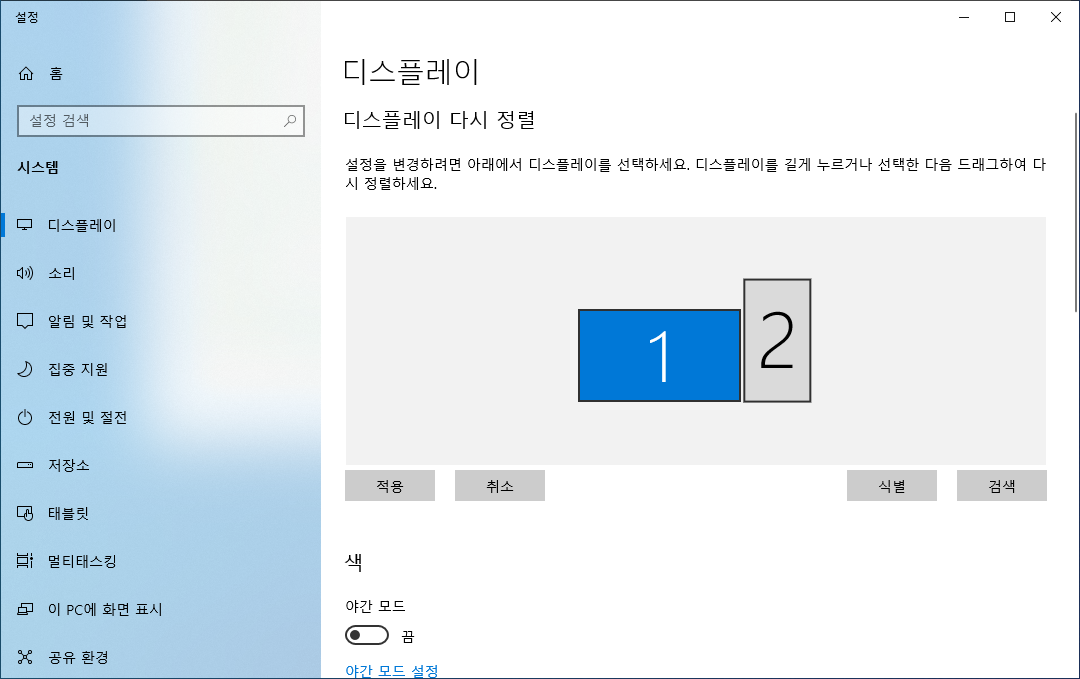
그럼 요런식으로 나오실텐데

[식별]을 클릭하시면 각 모니터 왼쪽 밑 부분에
번호가 뜹니다!
그 번호에 맞춰서 디스플레이 부분 (파란색 네모박스) 를
현재 디스플레이 환경에 맞게
마우스로 끌어서 배치해주시고

적용 눌려주시면 완료됩니다!
오늘 하루도 일할 수 있게 하심을
하나님께 감사드리며
JIN.